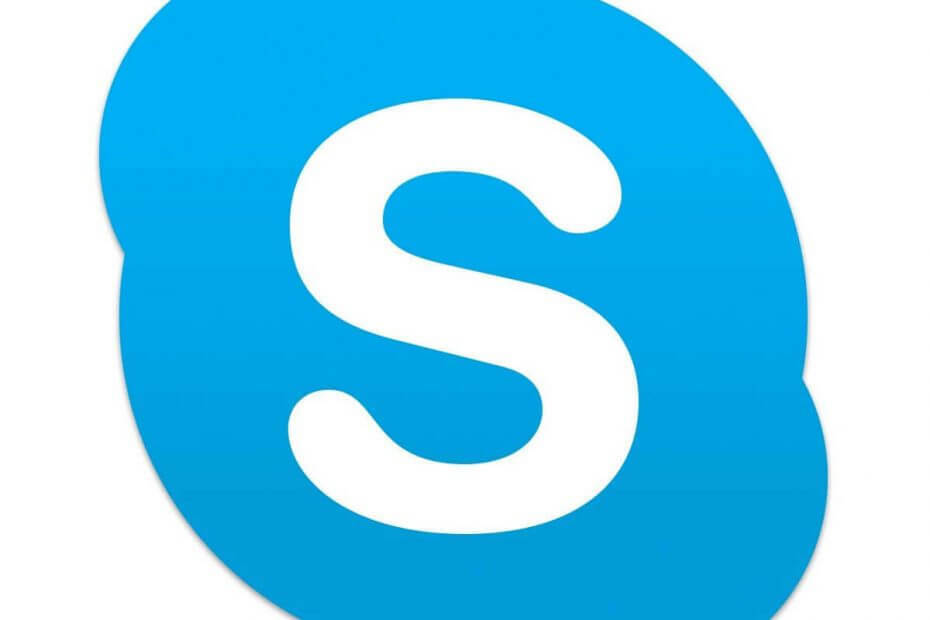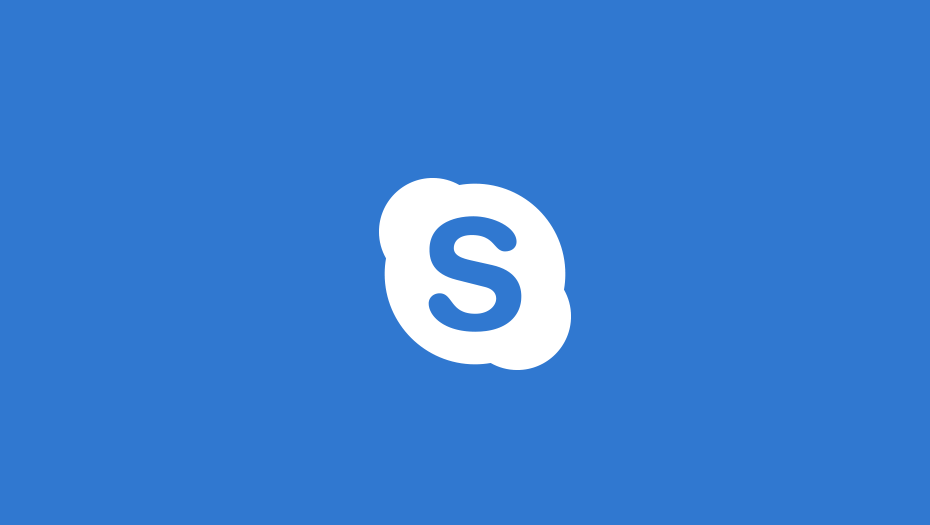- Ако користите апликације за размену тренутних порука Скипе је један од ваших најбољих избора.
- Иако су одлична апликација за размену тренутних порука, многи корисници су известили да им се Скипе стално затвара.
- Да бисте решили овај проблем, потребно је да вратите Скипе на подразумеване вредности или да га ажурирате на најновију верзију.
- Да ли имате додатних проблема са Скипеом? Ако јесте, обавезно проверите наш Скипе одељак за детаљнија решења.

Сви су чули за Скипе. Ову апликацију користе милиони појединаца и предузећа упућујте бесплатне видео и гласовне позиве, шаљите тренутне поруке и делите датотеке.
Скипе се може користити на рачунару, телефону или таблету. То је бесплатно за преузимање и врло једноставан за употребу. Али као и свака друга апликација, и она сигурно има успоне и падове.Преглед промена (отвара се у новој картици)
Ако на свом рачунару који користи Виндовс 10 користите Скипе, а апликација се непрекидно затвара, погледајте решења описана у наставку и надамо се да ће на крају ваш проблем бити решен.
5 решења за поправљање Скипе-а ако се и даље затвара
- Ресетујте Скипе апликацију
- Инсталирајте Медиа Феатуре Пацк
- Проверите да ли је Скипе ажуран
- Покрените Виндовс алатку за решавање проблема
- Поново инсталирајте Скипе
Како да поправим Скипе ако се затвори одмах након отварања?
1. Ресетујте Скипе
- Притисните Виндовс + И кључеви како би се отишло у Виндовс Сеттингс
- Кликните на Апликације и пронађите Скипе на листи Апликације и функције
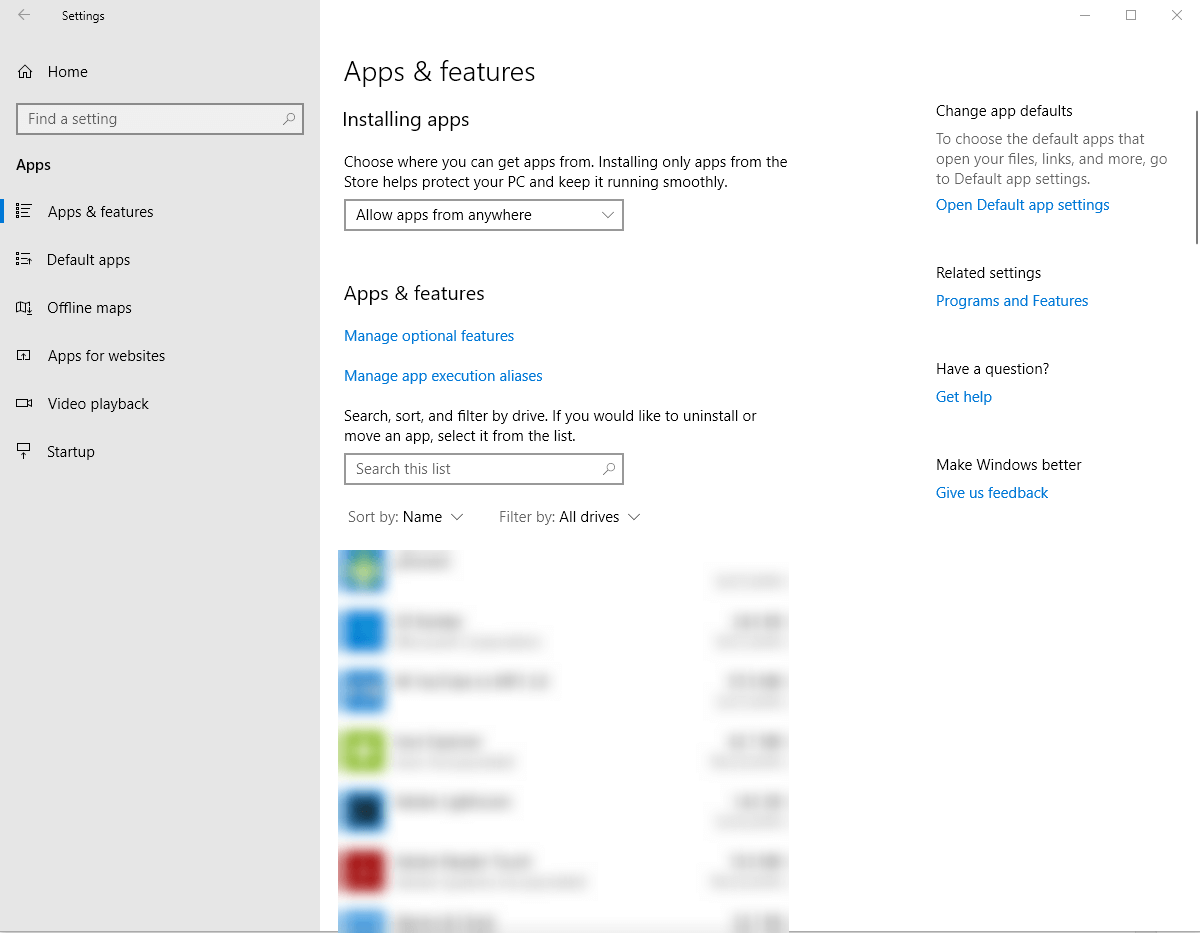
- Крените на проширени приказ кликом на Скипе апликација
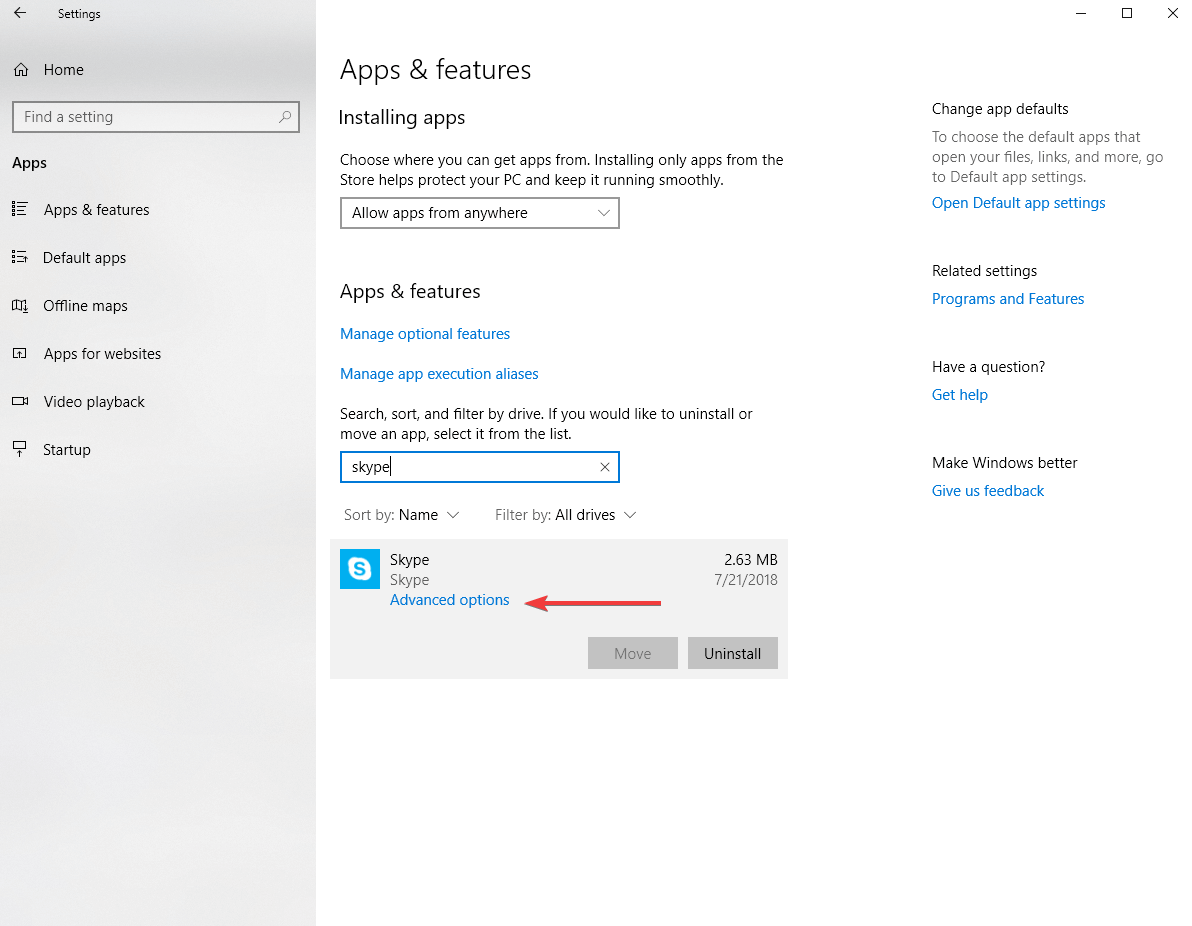
- Кликните на Напредне опције а затим кликните на Ресетовати дугме
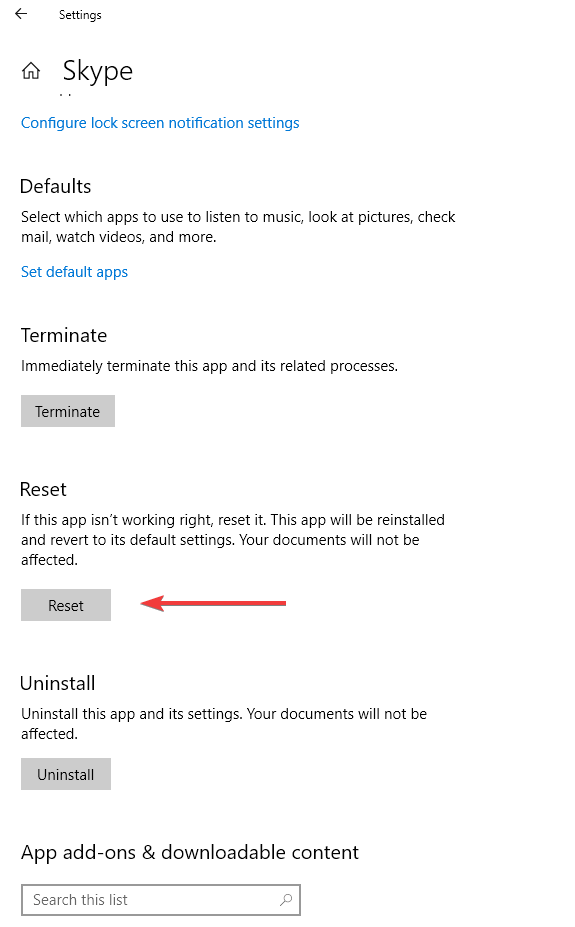
Белешка: Када ресетујете Скипе апликацију, изгубићете све податке у апликацији. Дакле, наш предлог је да направите резервну копију корисних података пре него што започнете поступак ресетовања.
И раније смо опширно писали о проблемима са Скипеом. Означи ову страницу обележивачем у случају да вам затреба касније.
2. Инсталирајте Медиа Феатуре Пацк
- Иди на Мицрософт-ова званична веб локација и сиђите на страницу да бисте пронашли одељак са информацијама о преузимању. Тамо ћете пронаћи две опције: за 32-битне процесоре (к86) и једну од 64-битних процесора (к64).

- Преузмите одговарајућу датотеку, а затим је покрените из мапе Преузимања.
- Следите упутства на екрану
- Поново покрените рачунар.
Ако не знате коју опцију да одаберете, 32-битне процесоре (к86) или 64-битне процесоре (к64), тада:
- Тип филе екплорер у пољу за претрагу на траци задатака
- Лоцирај Овај ПЦ директоријум и изаберите Својства
- У Општа својства на картици ћете видети информације о систему
- Цхецк ундер Тип система да бисте видели коју верзију процесора имате.
3. Проверите да ли је Скипе ажуран
У било ком тренутку можете потражити доступне исправке и инсталирати их сами:
- Улогуј се Скипе
- На траци менија кликните на Помоћ а затим идите на Провери ажурирања
- Ако је ажурирање доступно, од вас ће се тражити да га преузмете
- Кликните на Преузимање
Скипе такође може аутоматски инсталирати исправке. Да бисте проверили да ли се ово догађа:
- Улогуј се Скипе а затим идите на Алати у траци менија
- Кликните на Опције и изаберите Аутоматско ажурирање под Напредно таб
- Уверите се да Аутоматско ажурирање су укључени.
И даље не можете да ажурирате Скипе? Овај водич ће вам помоћи.
4. Покрените Виндовс алатку за решавање проблема
- Унесите у поље за претрагу на траци задатака решавање проблема
- Померите се до дна и кликните на Алатка за решавање проблема апликација Виндовс Сторе
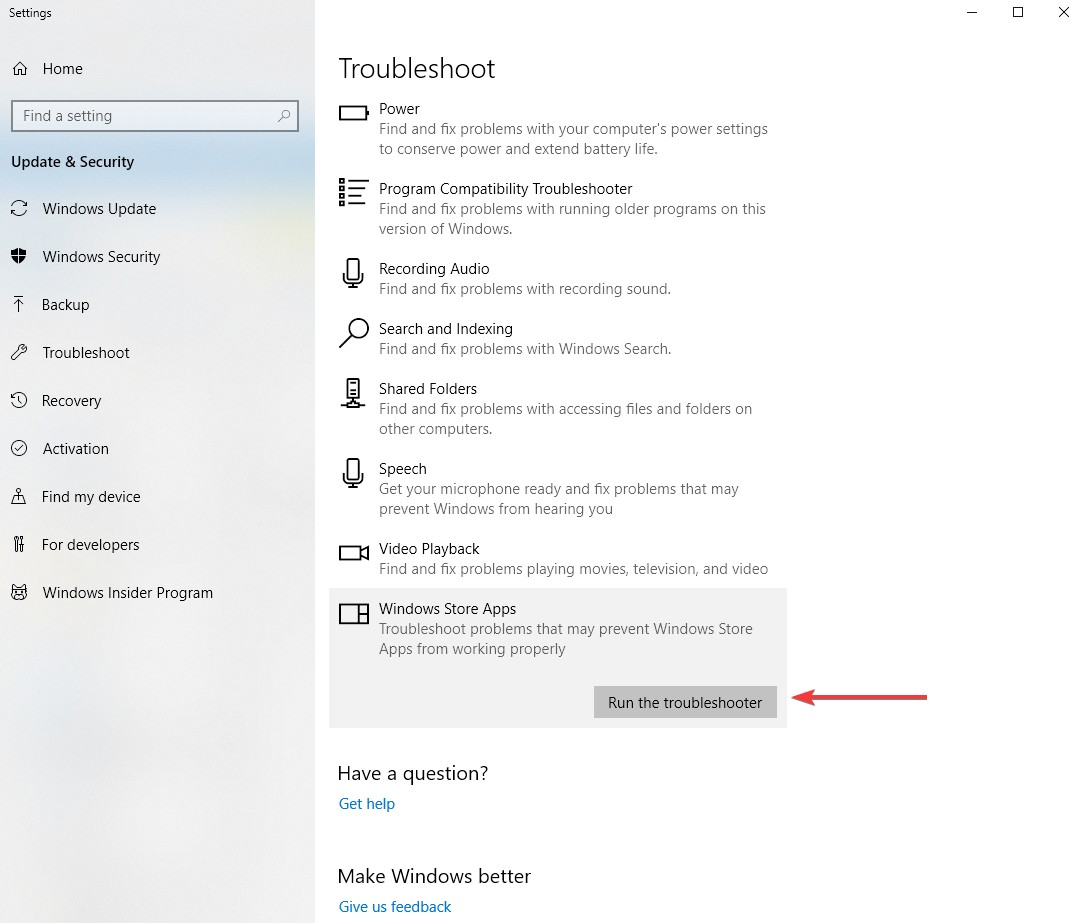
- Кликните на Покрените алатку за решавање проблема дугме и следите упутства.
У случају да сам алат за решавање проблема није доступан, можете га користити овај детаљни водич поправити.
5. Поново инсталирајте Скипе
- Отвори Контролна табла и изаберите Приказ према: Категорија у горњем десном углу
- Кликните на Деинсталирајте програм под Програми одељак
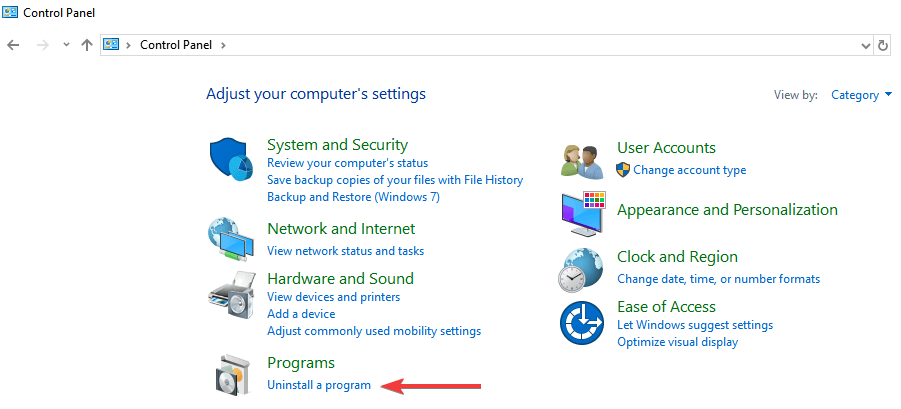
- Лоцирај Скипе и кликните на Деинсталирај
- Следите упутства како бисте га у потпуности деинсталирали
- По завршетку процеса, преузимање програм поново са Интернета
Све у свему, надамо се да вам је овај чланак био користан и да сада Скипе нормално ради. Слободно нас обавестите која су вам још решења била корисна.
Често постављана питања
Ако се Скипе и даље руши, покушајте да га ресетујете и ажурирате на најновију верзију. Ако то не успе, можда ћете морати поново да инсталирате Скипе.
Да бисте спречили аутоматско покретање Скипе-а, идите на Скипе Сеттингс> Генерал и онемогућите опцију Аутоматски покрени Скипе.
Да бисте деинсталирали Скипе на Виндовс 10, идите на апликацију Подешавања> Апликације. Изаберите верзију Скипе-а коју желите да уклоните и кликните на дугме Деинсталирај.
Скипе алатна трака је подразумевано скривена, али можете је открити једноставним притиском на тастер Алт на тастатури.